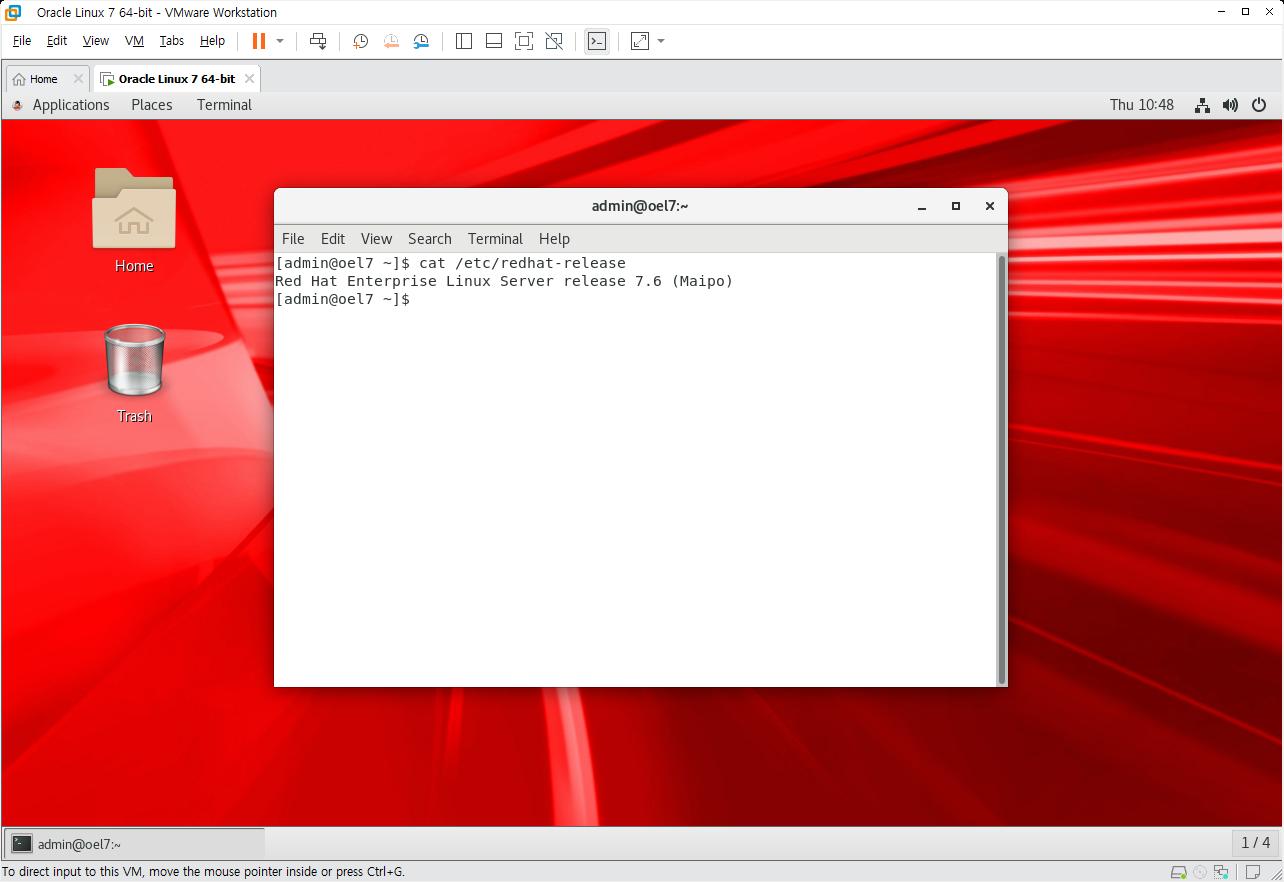Oracle Linux 7.6 설치
가상화 솔루션:
VMware Workstation 16
이미지 파일(iso) 다운로드
오라클 리눅스 설치 파일은 http://edelivery.oracle.com/ 에서 다운로드 받습니다.
(계정을 생성하고 로그인이 필요합니다)
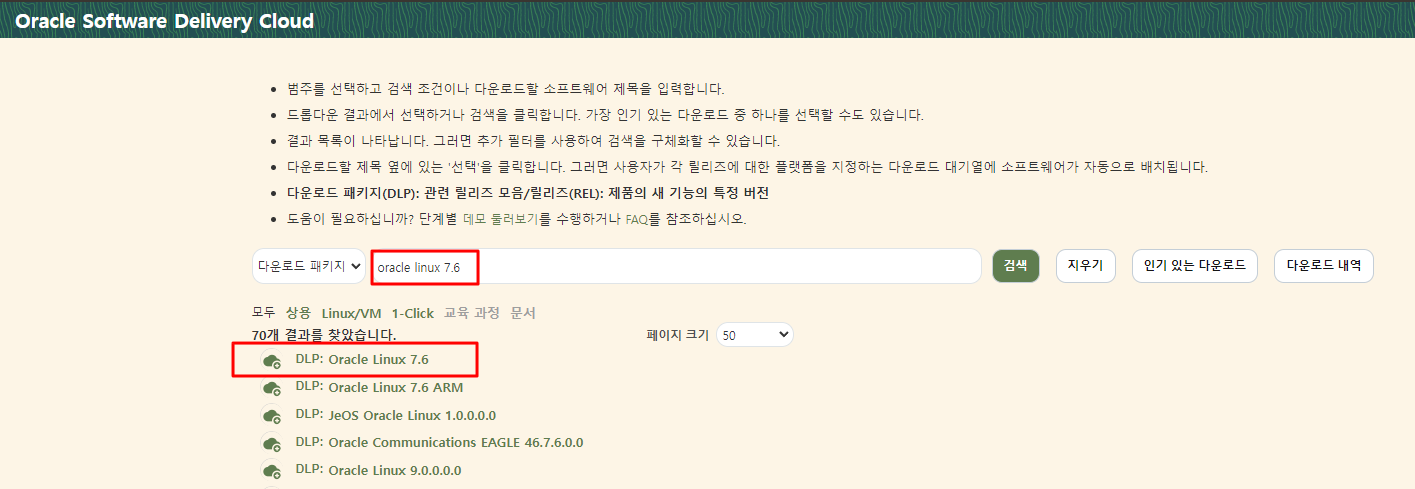
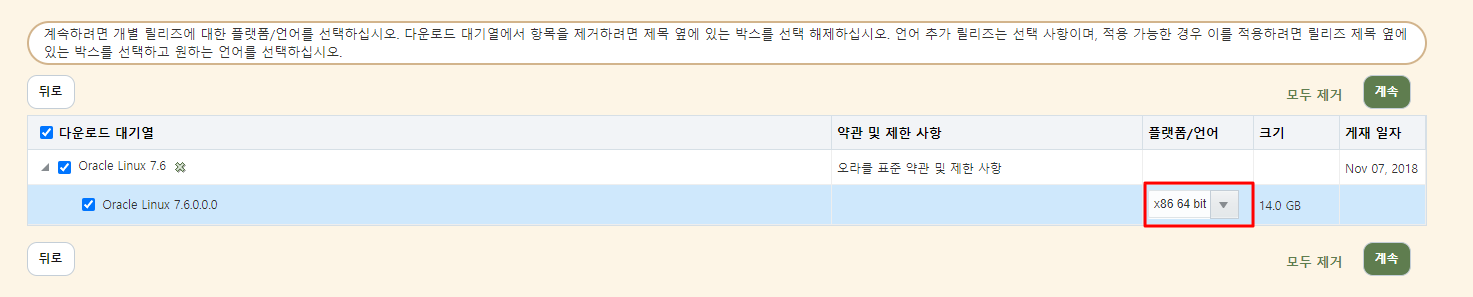
V980739-01.iso(Oracle Linux Release 7 Update 6 for x86 (64 bit), 4.3 GB)를 클릭해서 파일을 다운 받습니다.
(밑에 다운로드 버튼을 클릭하면 안됩니다)
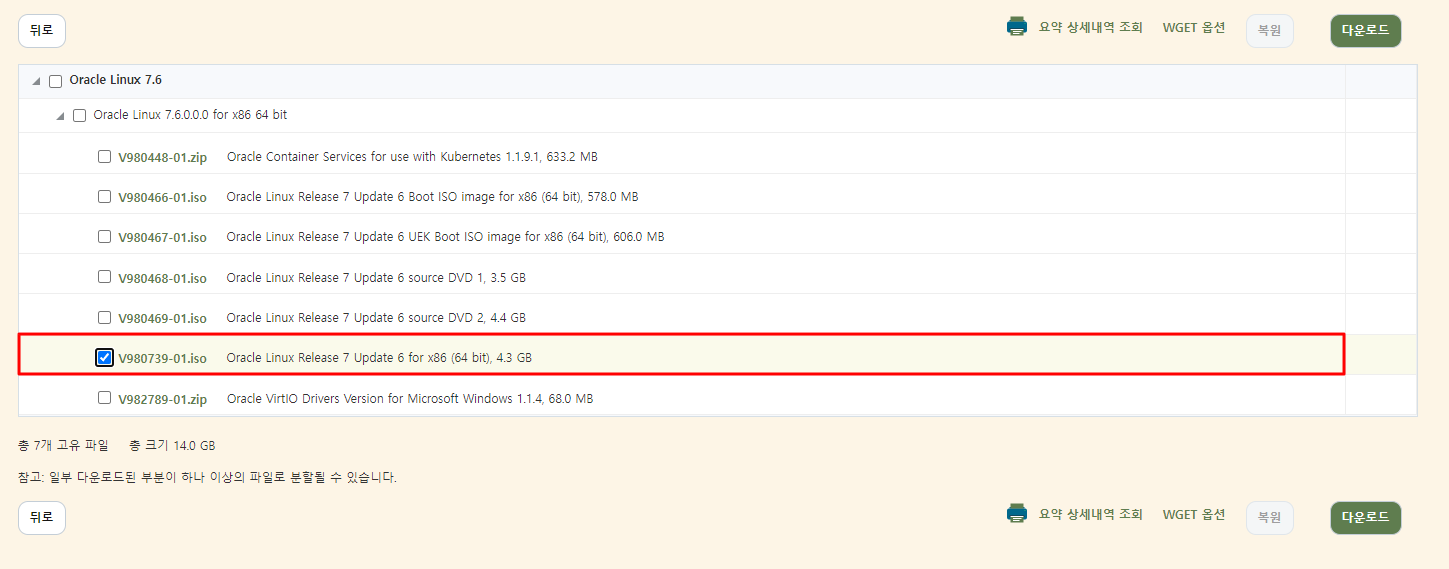
VMware 설정
VMware를 실행하고, Edit -> Virtual Network Editor로 접근합니다.
변경을 허용해주고,
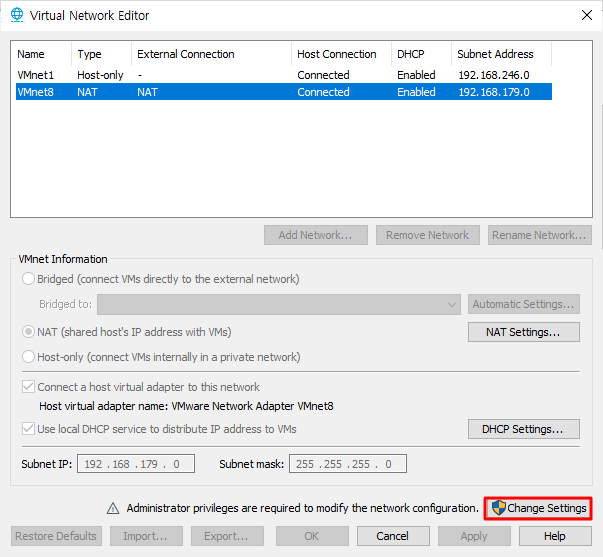
192.168.137.0으로 NAT를 설정합니다.
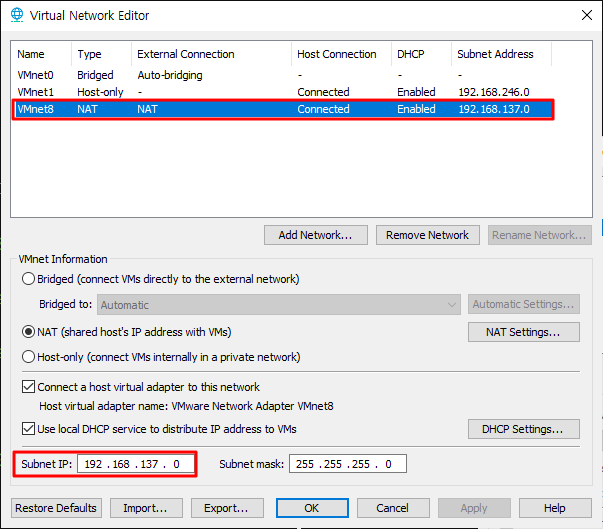
File -> New Virtual Machine
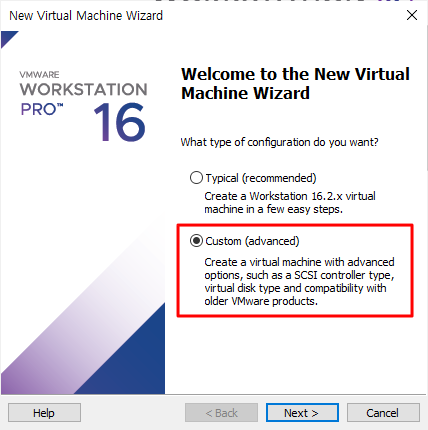
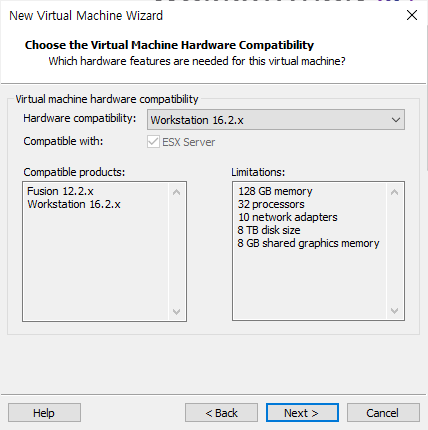
오라클 리눅스는 나중에 설치합시다.
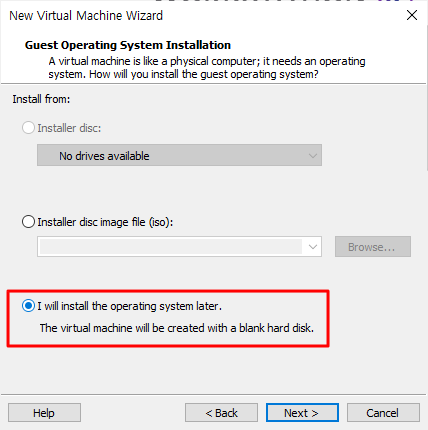
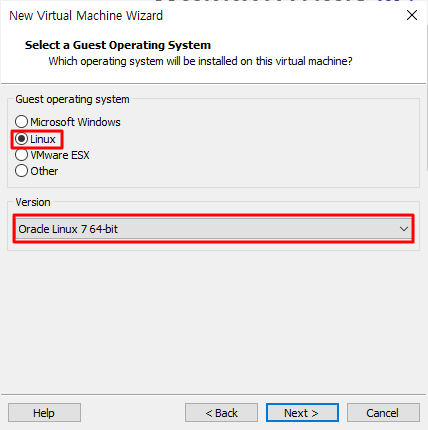
VM이름과 위치를 설정합니다.
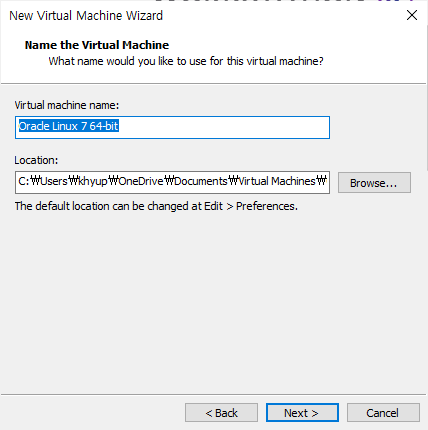
프로세서 설정입니다.
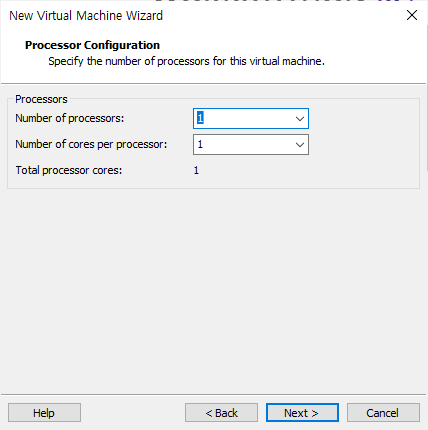
메모리는 4GB로 설정합니다.
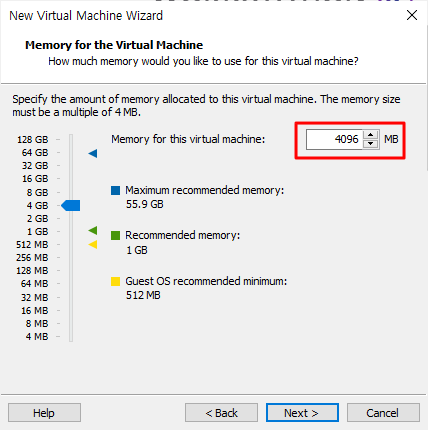
NAT를 선택하고,
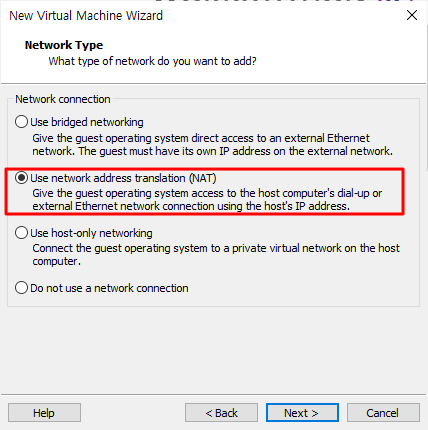
LSI Logic을 선택합니다.
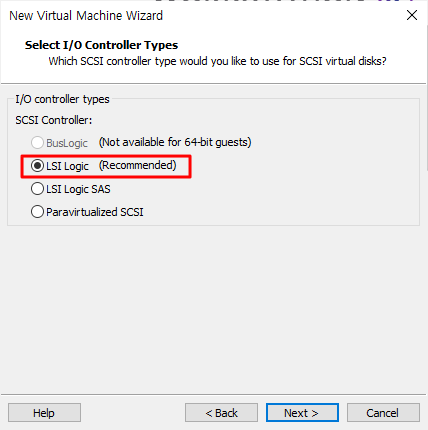
SCSI를 선택합니다.
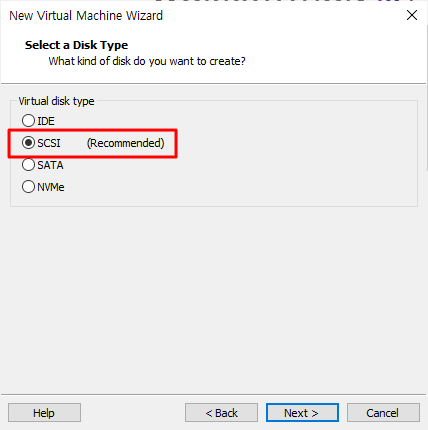
새로운 가상 디스크를 생성합니다.
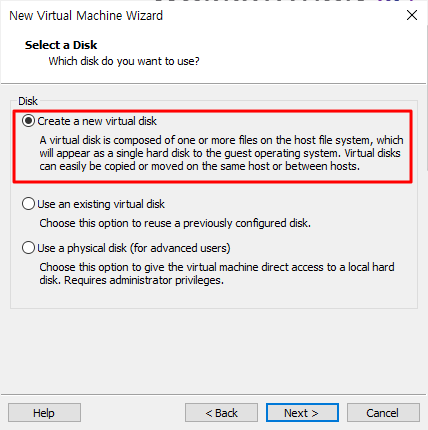
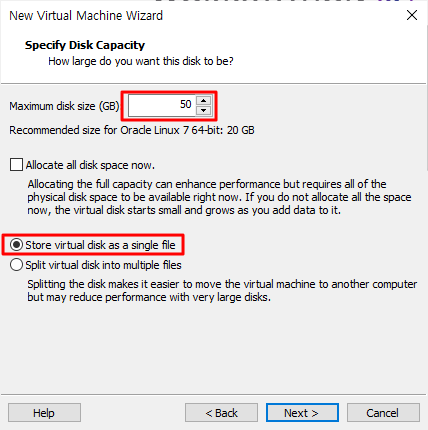
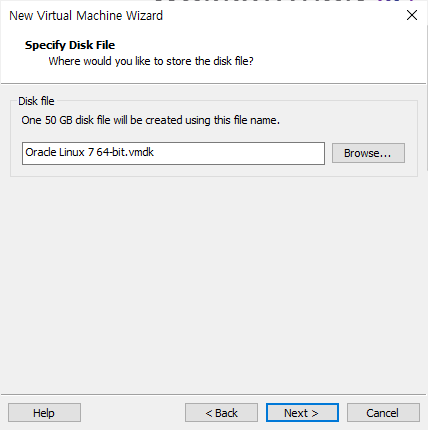
설정을 확인하고 Finish를 누릅니다.
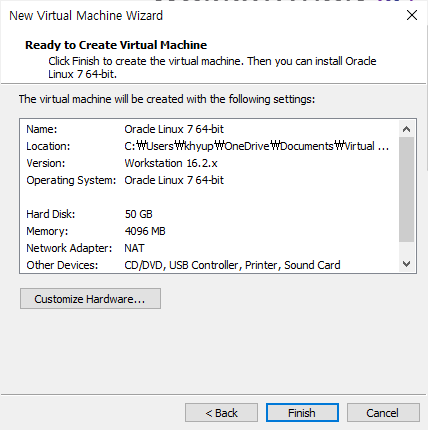
생성된 VM에서 Edit virtual machine settings를 클릭합니다.
USB, 사운드 카드, 프린터는 필요 없으니 삭제해줍니다.
(USB, 사운드 카드, 프린터를 선택하고 아래에 Remove 버튼을 누르면 됩니다)
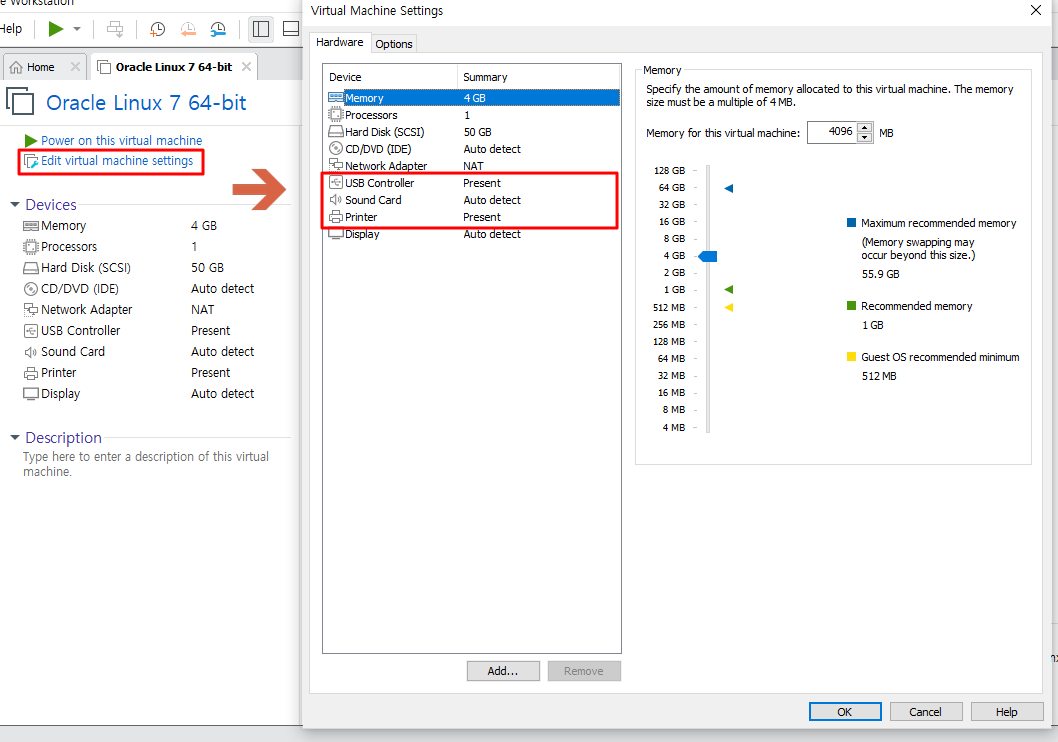
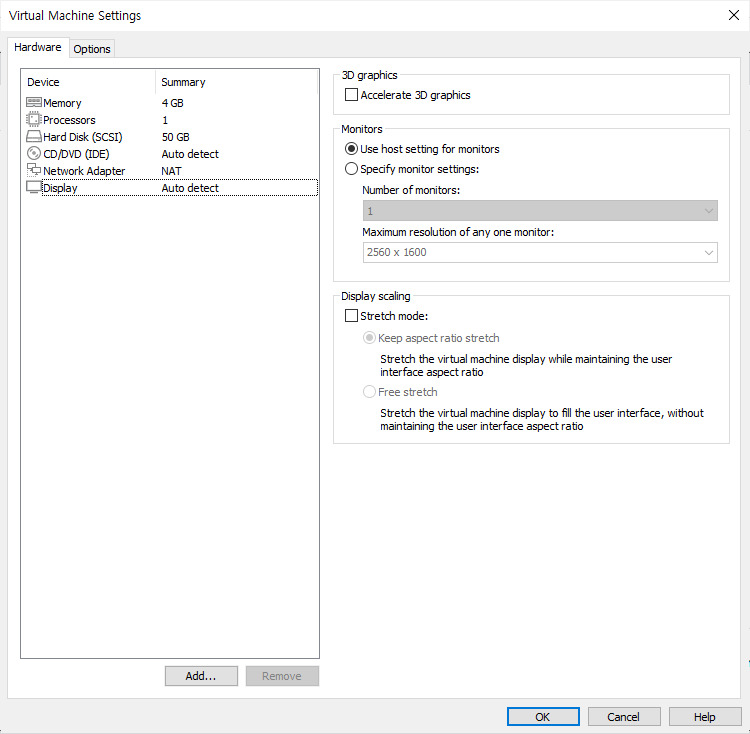
이제 CD/DVD를 클릭하고, 이미지 파일(V980739-01.iso)을 선택합니다.
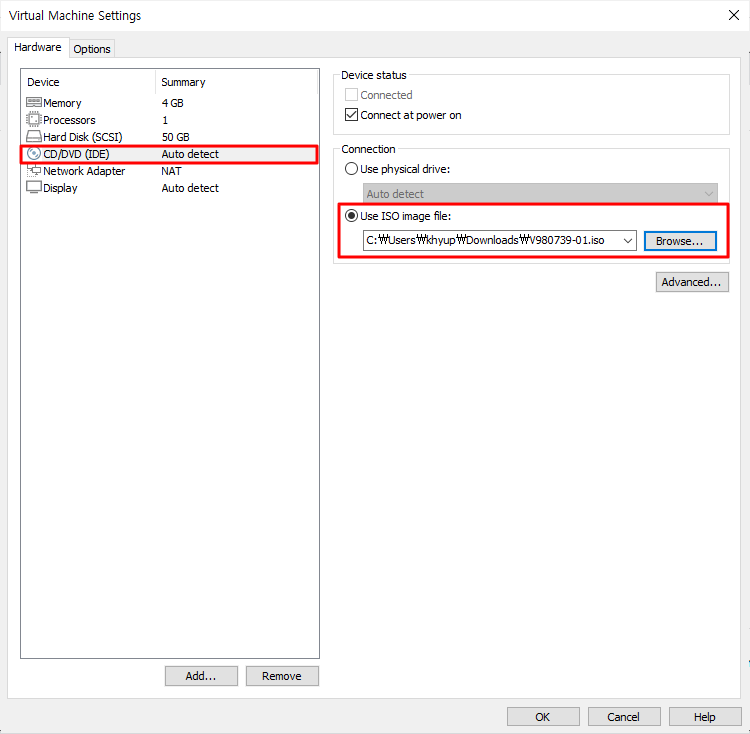
VM의 전원을 켭니다.
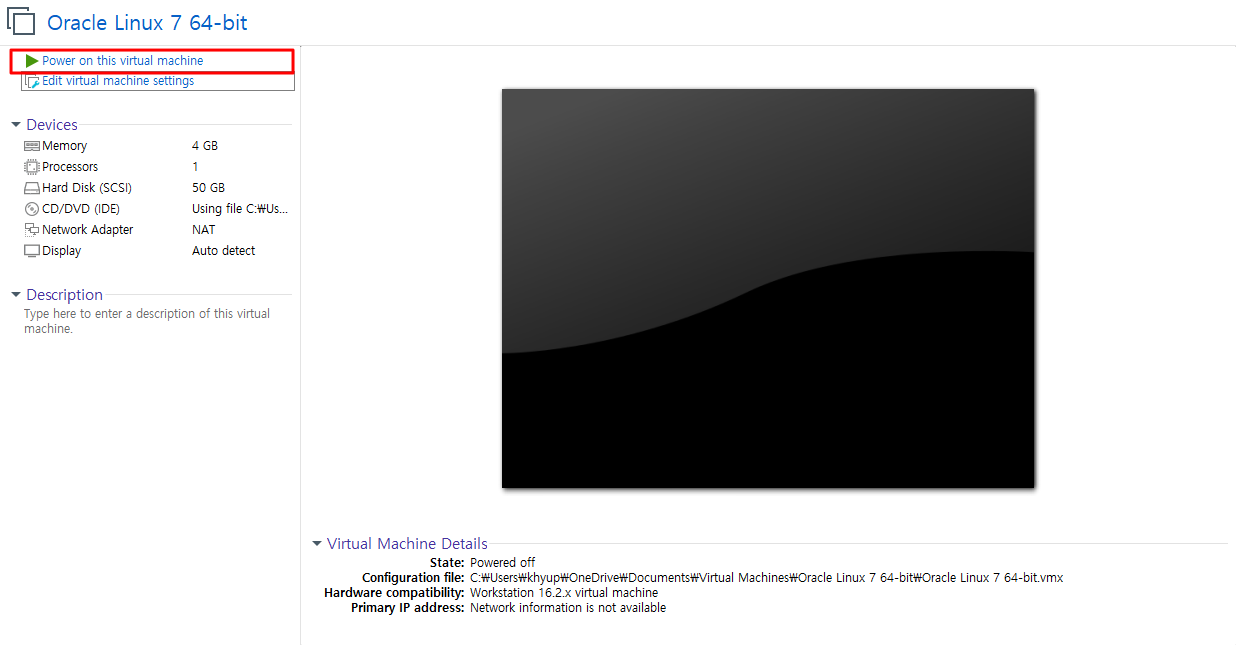
에러 발생
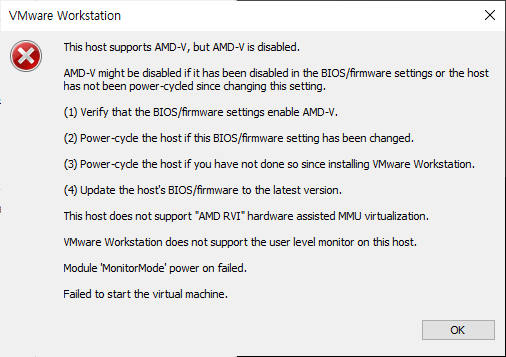
BIOS에서 가상화 옵션을 활성화 해주면 됩니다.
BIOS 진입 방법은 메인보드사마다 다릅니다.
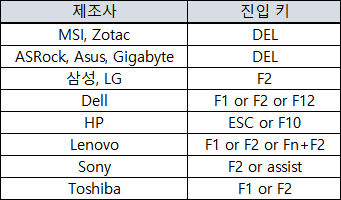
BIOS 진입 -> Advanced mode -> 고급 -> CPU 구성으로 진입해서
SVM mode를 Enable로 바꿔줍니다.
오라클 리눅스 설치
키보드를 화살표를 위아래로 해서 Install Oracle Linux 7.6을 선택하고 엔터를 누릅니다.

조금만 기다리시면 부팅이 되면서 오라클 리눅스 설정 화면이 나타납니다.
영어를 선택합니다.
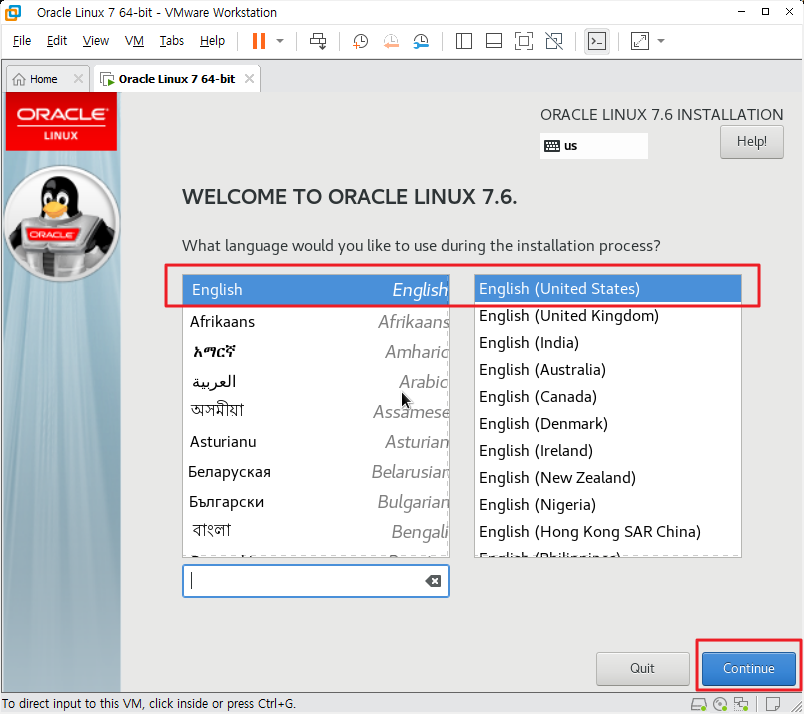
아래의 항목들을 차례대로 설정하겠습니다.
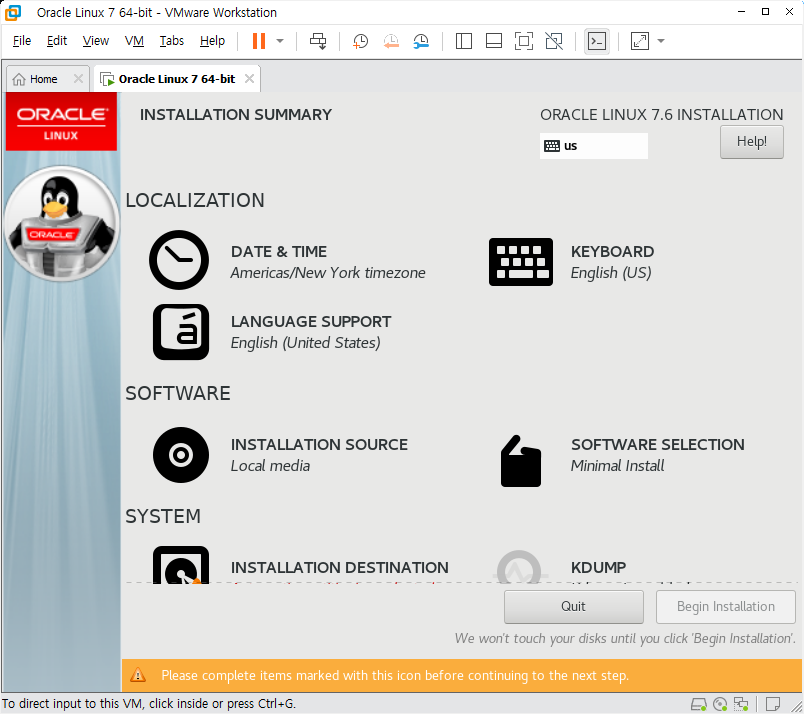
DATE & TIME은 아시아 - 서울로 선택합니다.
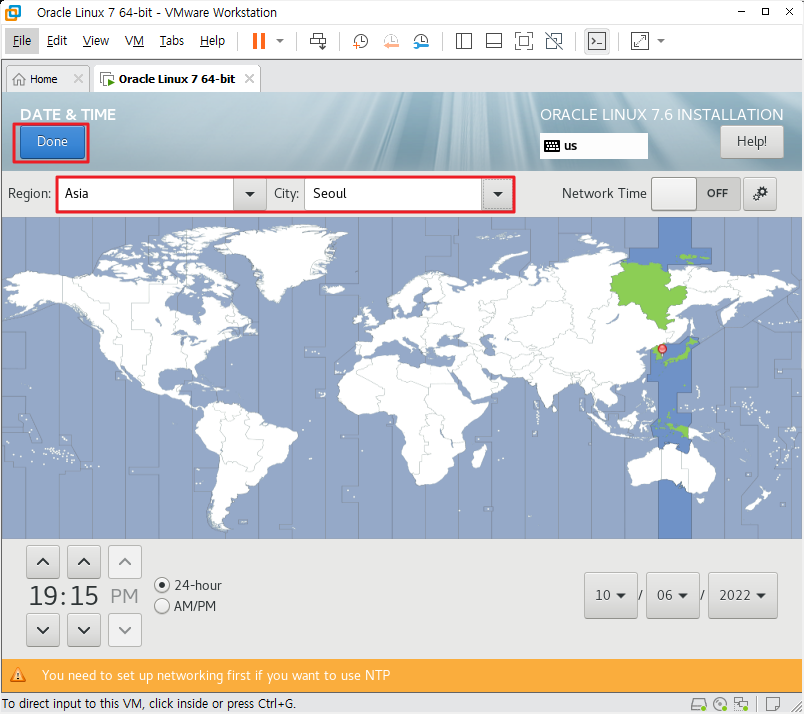
SOFTWARE SELECTION은 Server with GUI - Compatibility Libraries, Development Tools을 선택합니다.
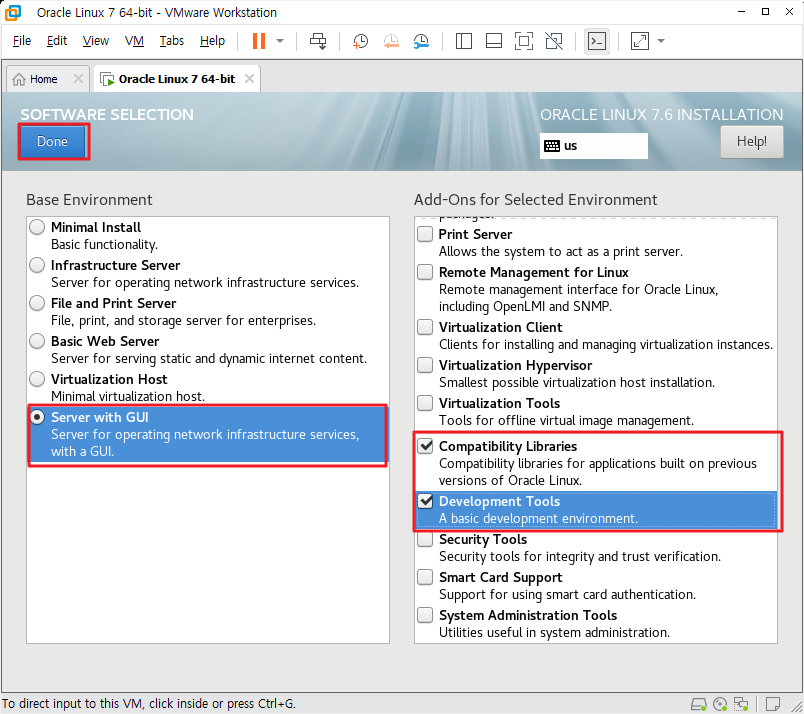
INSTALL ACTION DESTINATION은 디스크 선택 후 I will configure partitioning를 선택합니다.
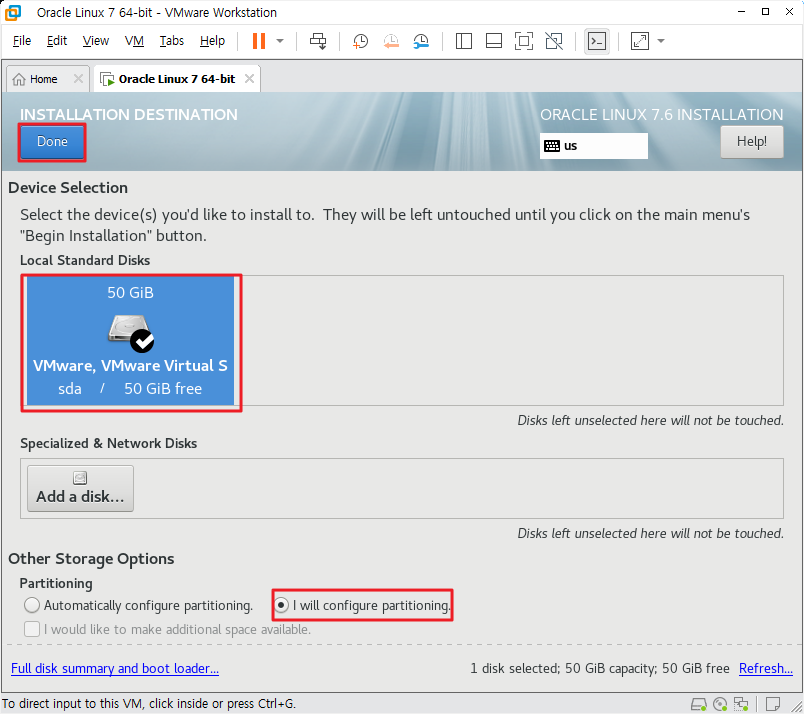
MAUNAL PARTITIONING 설정입니다. + 버튼을 눌러 파티션을 설정해주겠습니다.
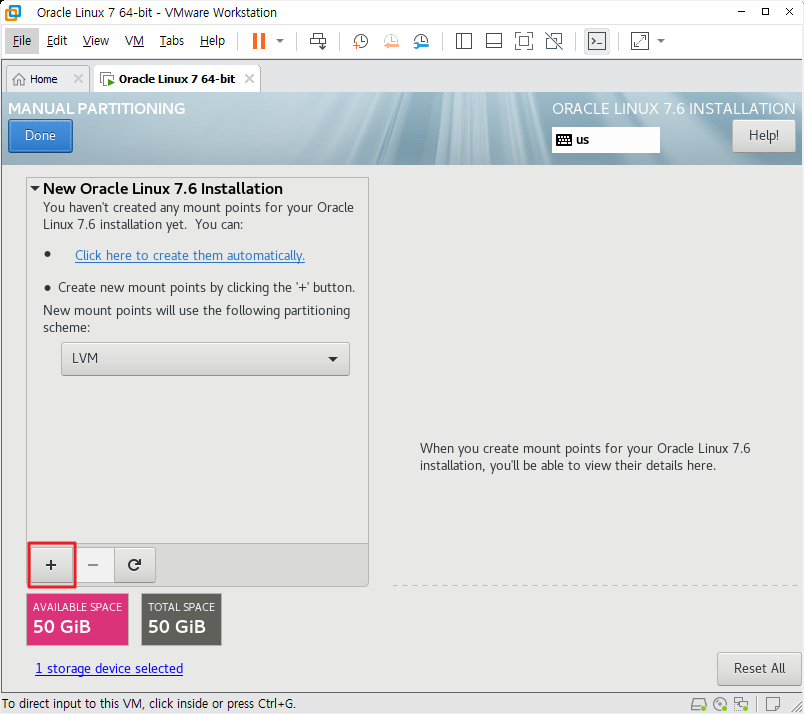
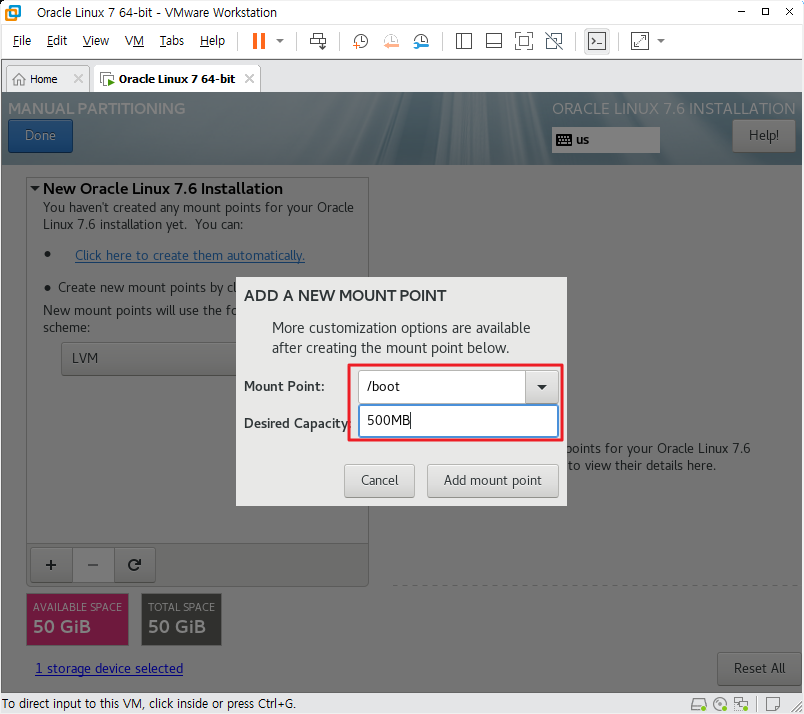
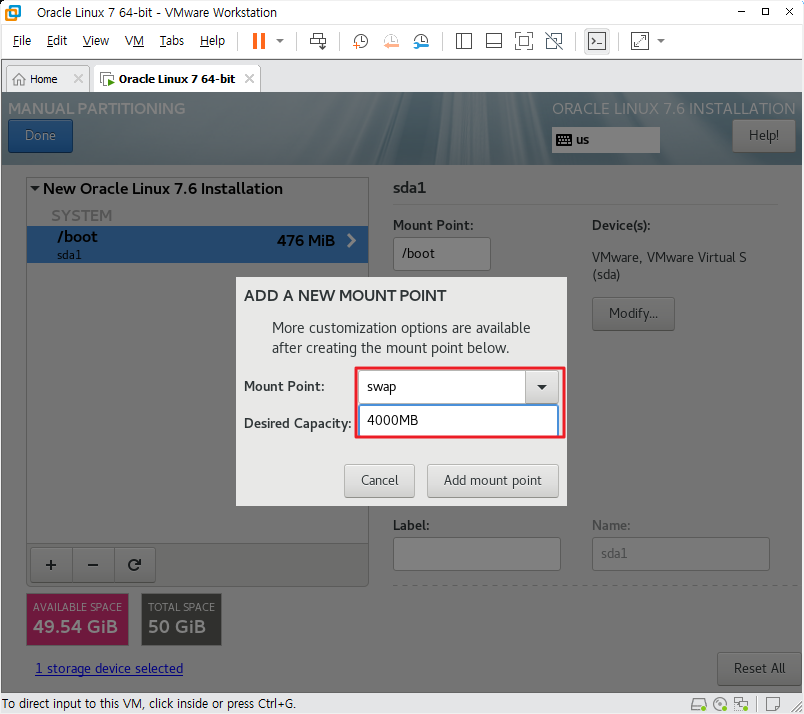
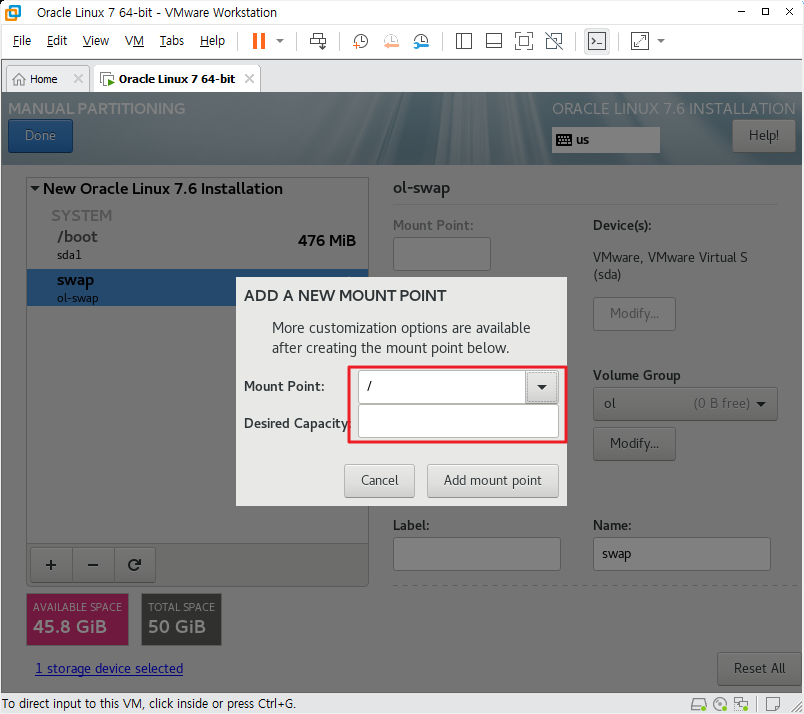
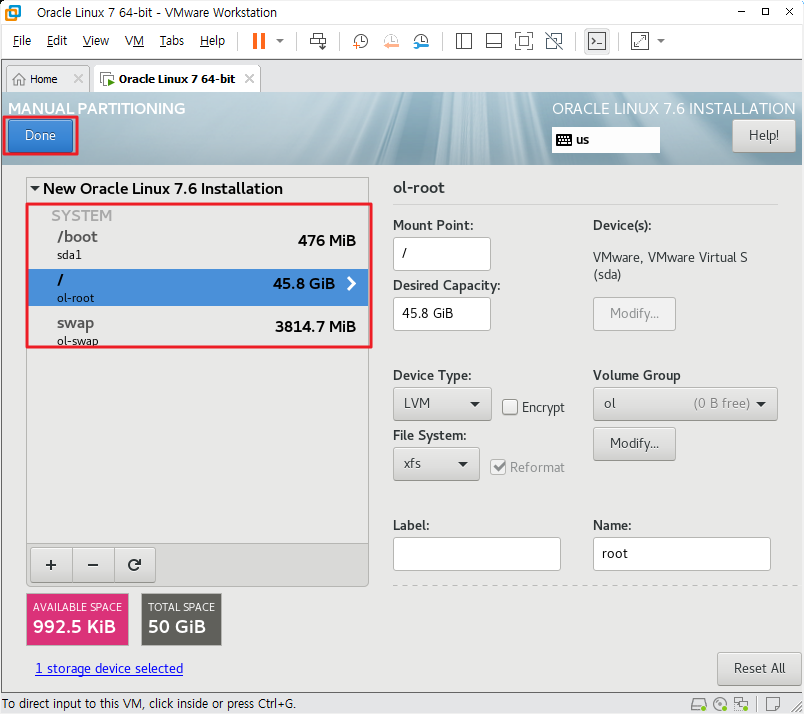
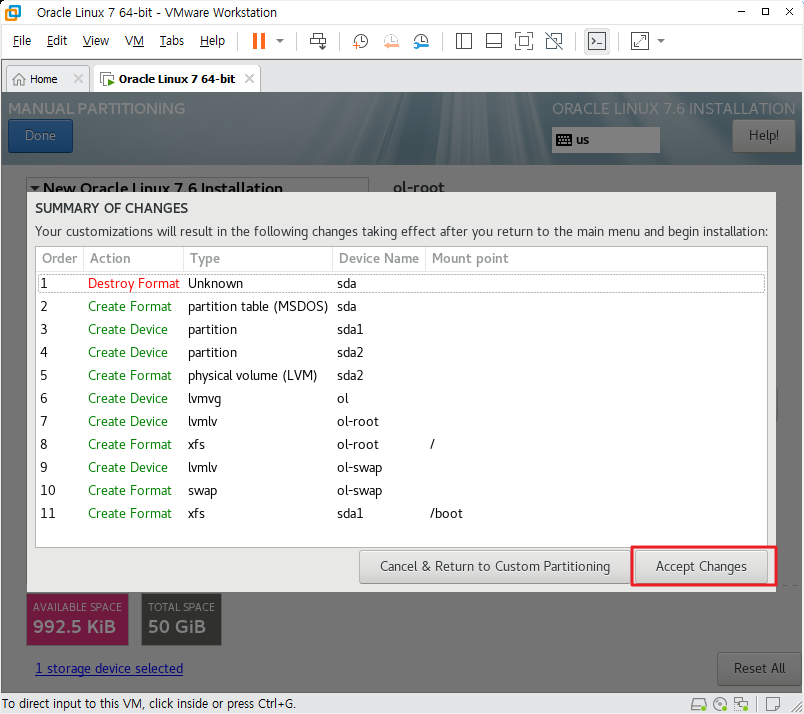
KDUMP는 Enable kdump 체크 해제
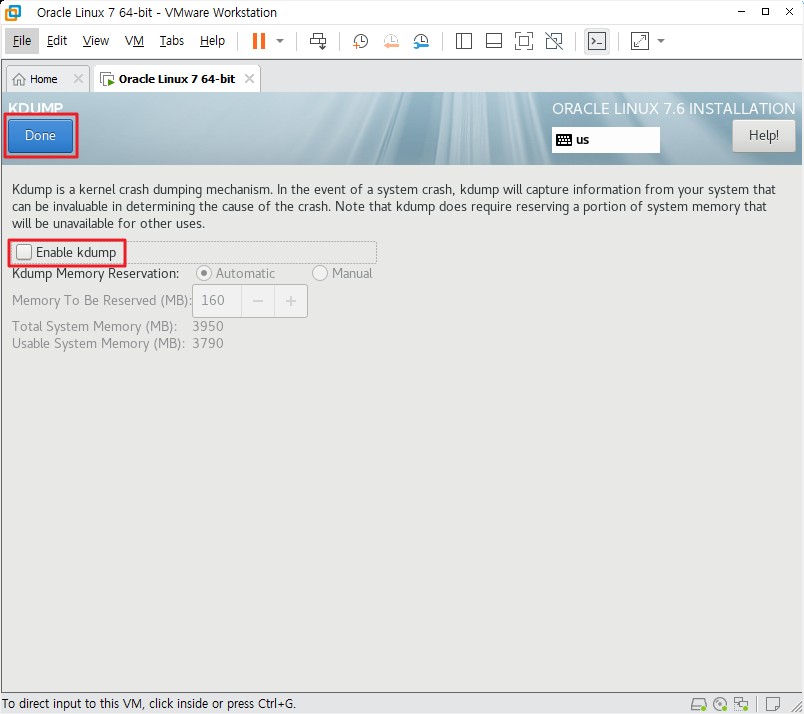
NETWORK & HOST NAME : Host Name 설정 후 Apply
Configure 버튼 클릭
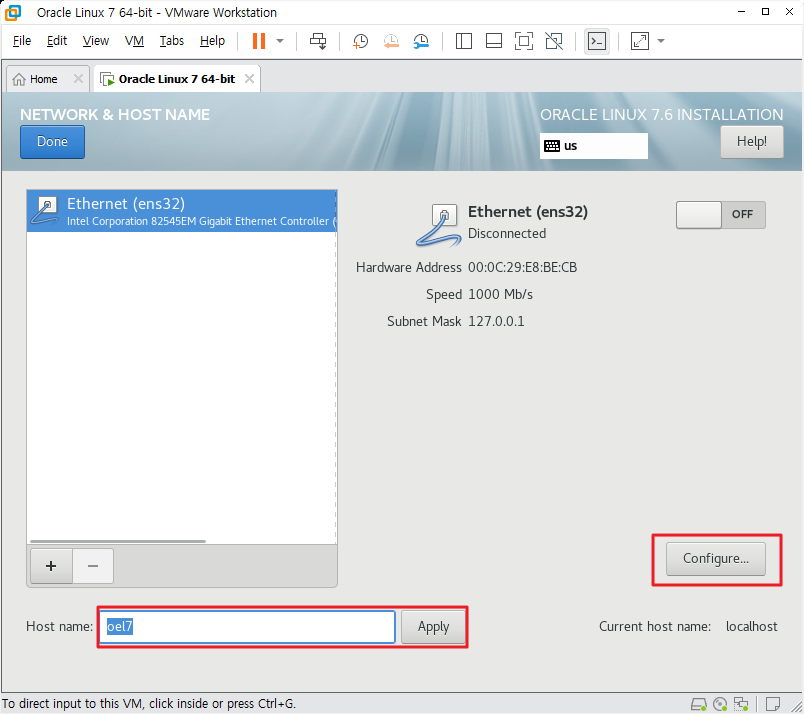
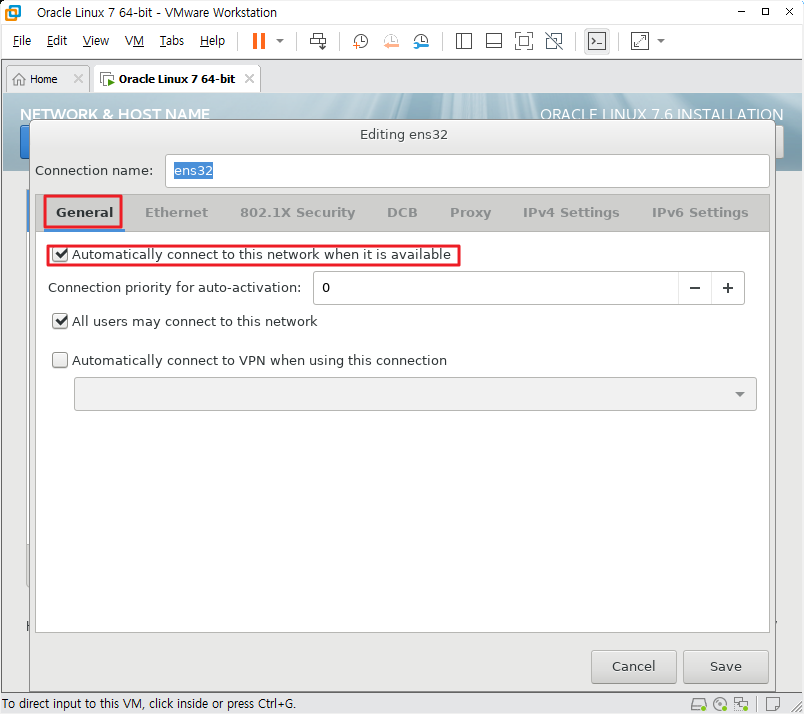
(168.126.63.1 : KT DNS 서버)
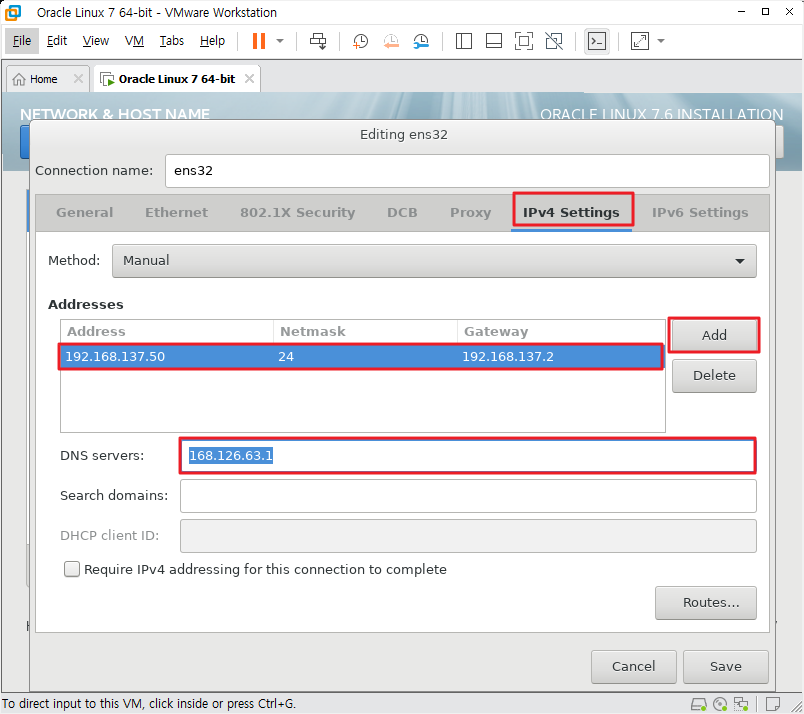
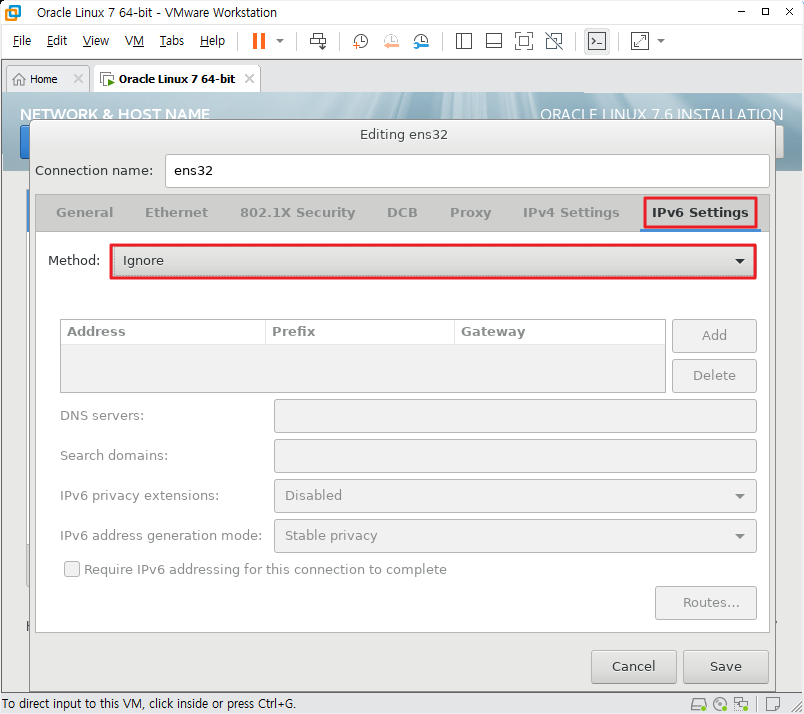
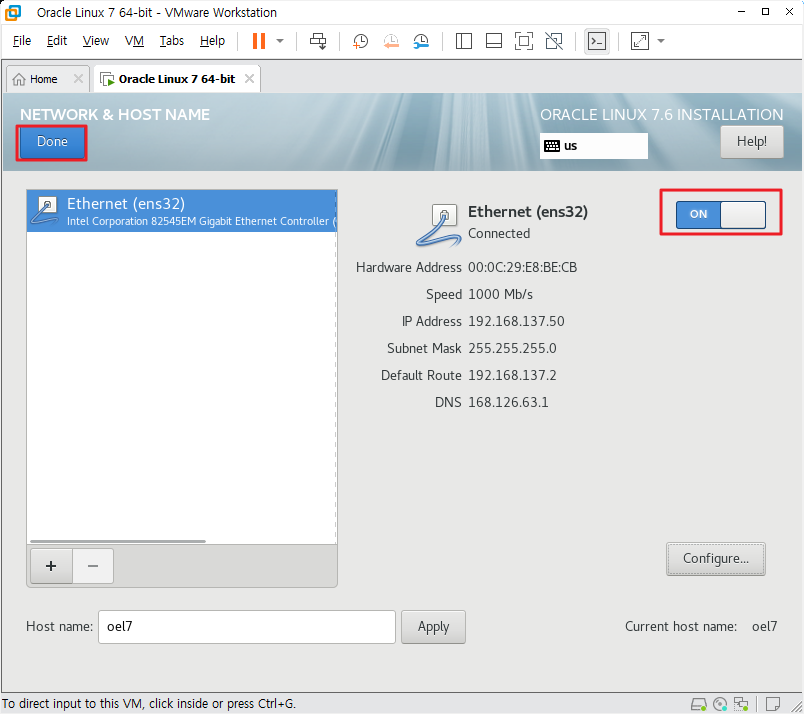
SECURITY POLICY는 OFF 선택
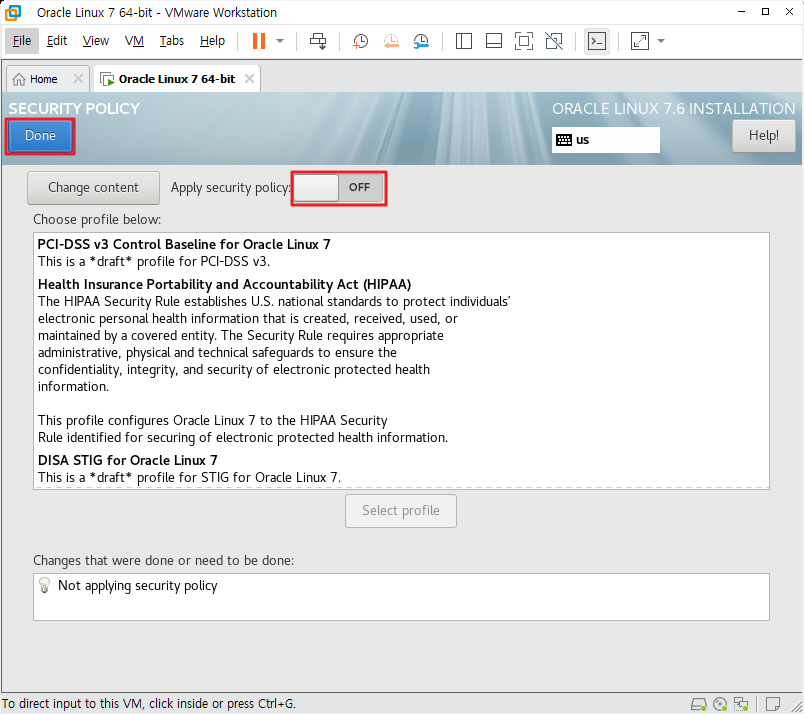
대망의 Begin Installation을 클릭합니다.
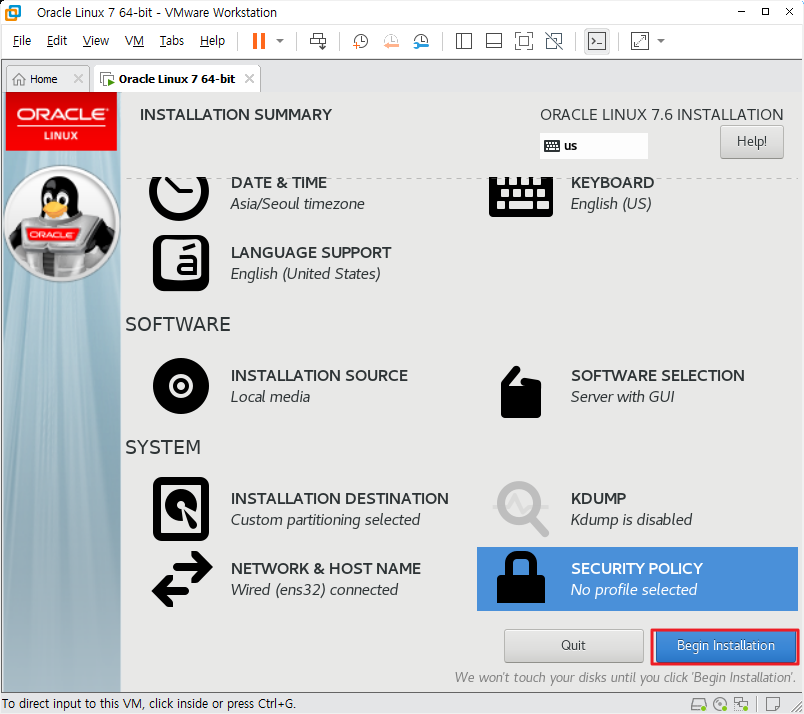
설치가 진행되는 동안 유저 세팅을 해줍시다.
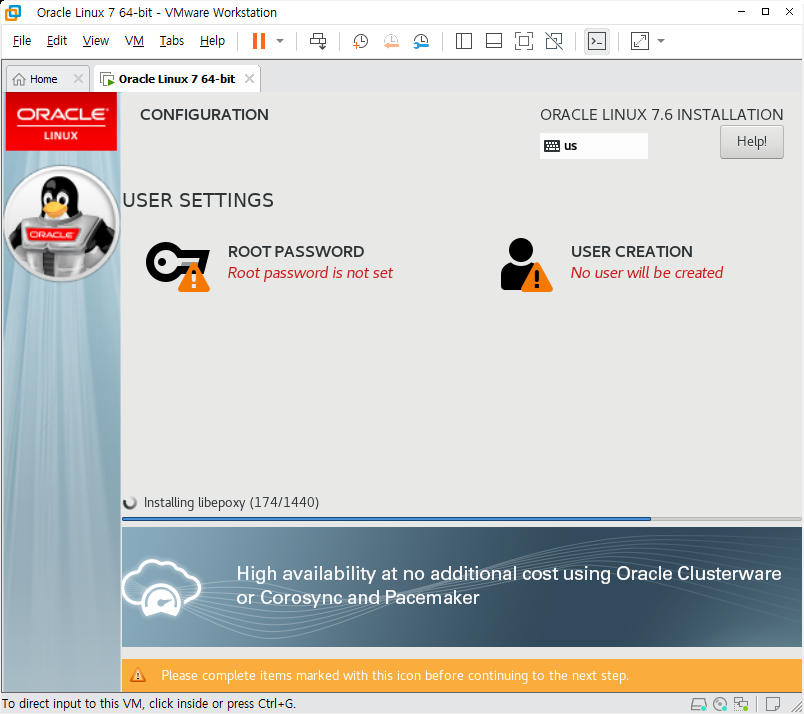
ROOT PASSWORD
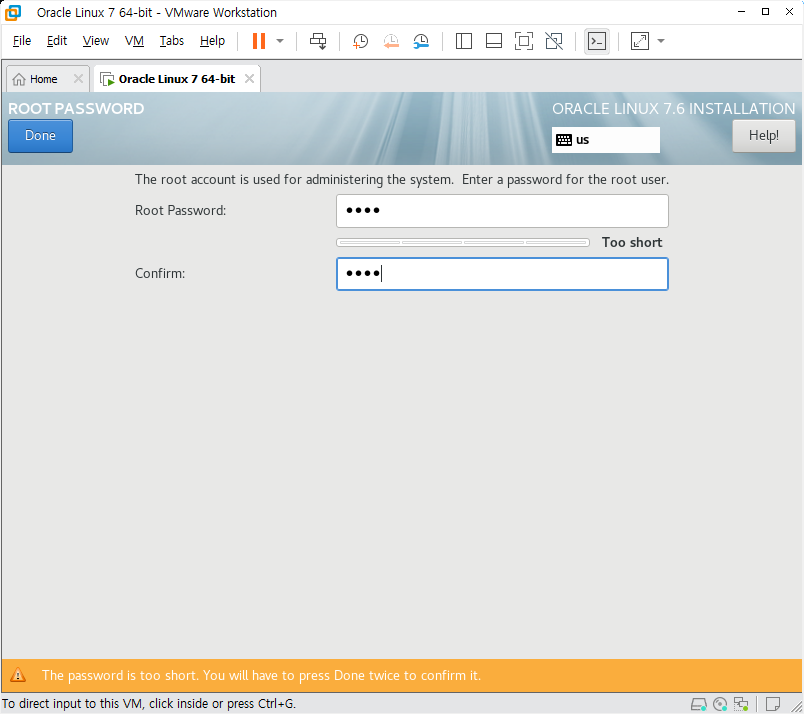
CREATE USER
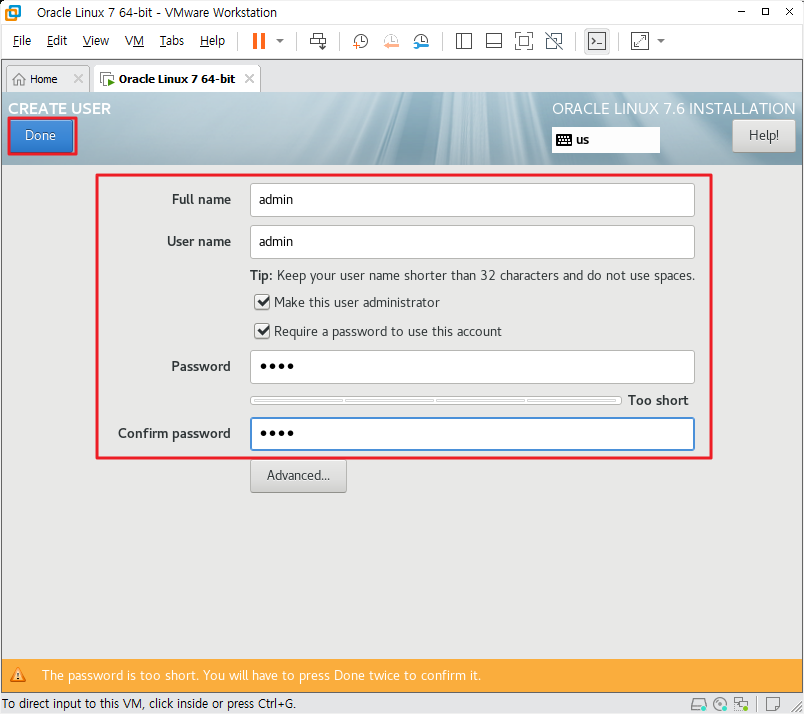
설치가 완료될 때까지 기다리다가 설치가 완료되면 재부팅합니다.
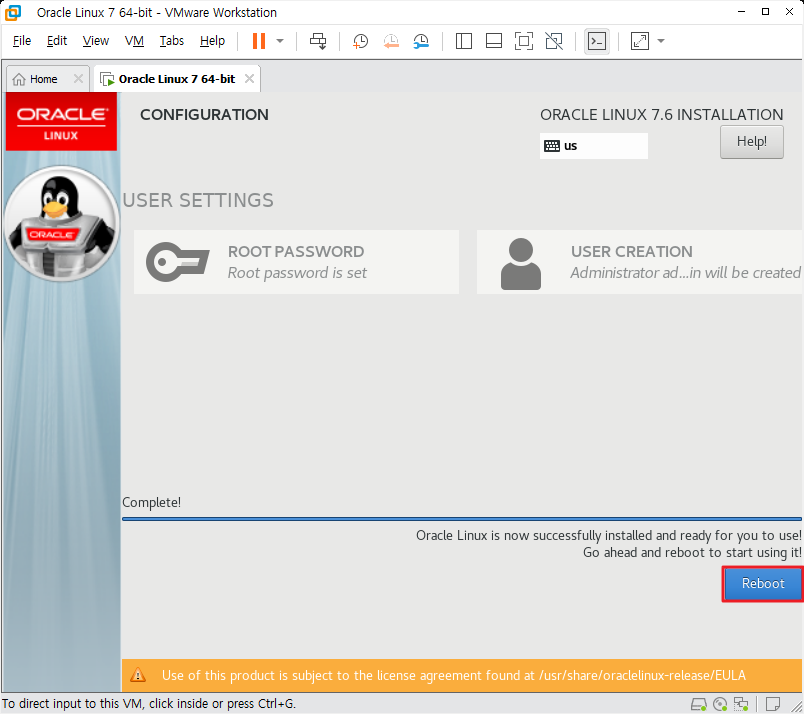
라이센스를 accept 해줍니다.
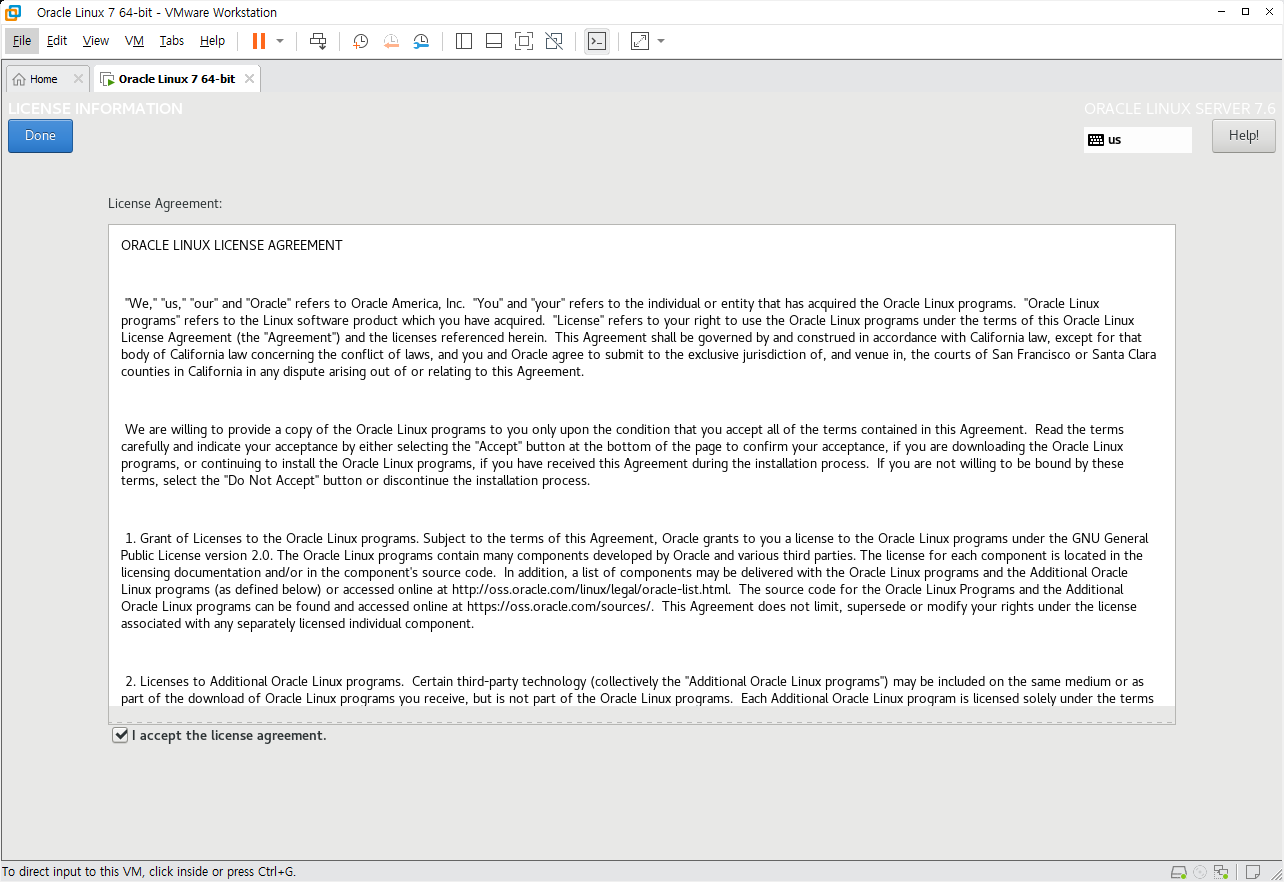
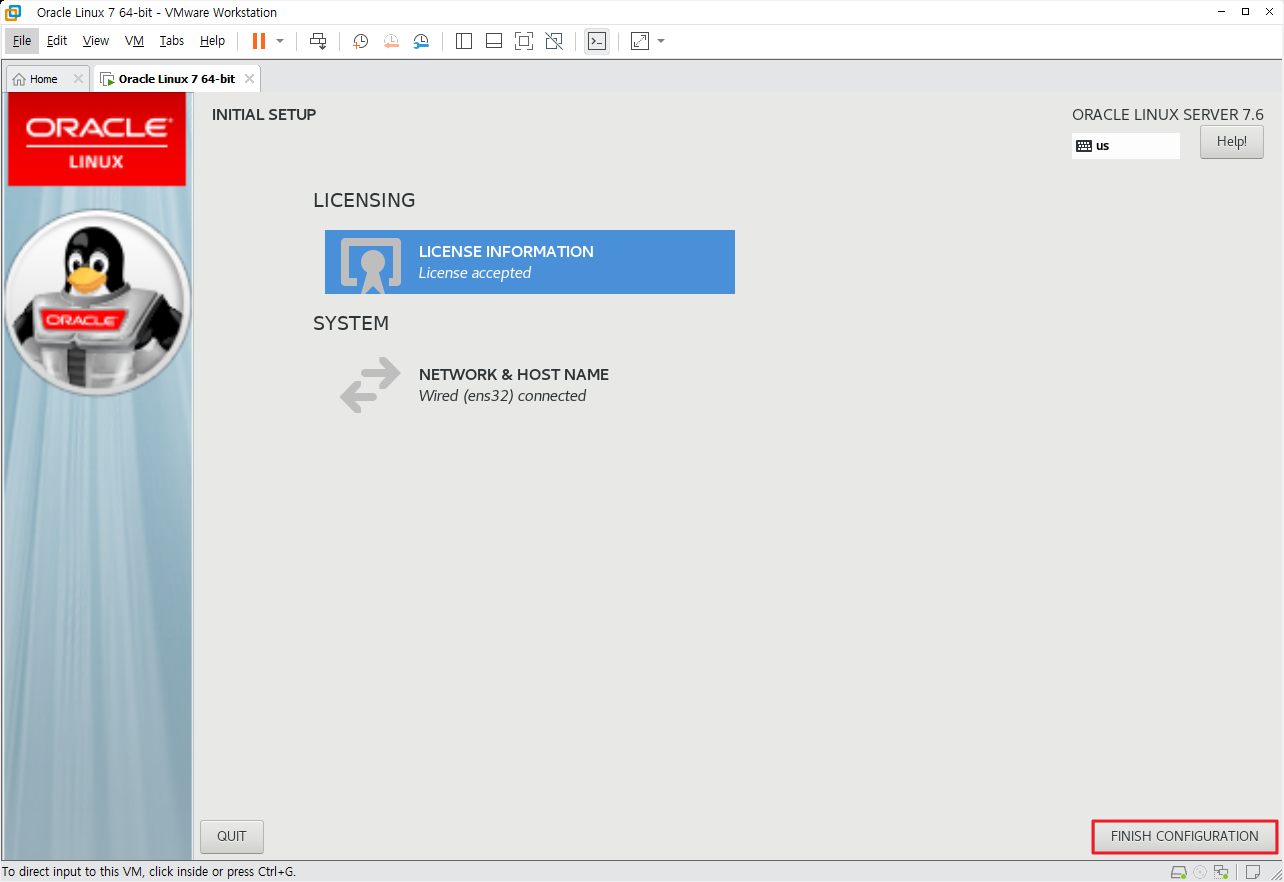
잠시 기다리면 빨간 바탕화면이 나옵니다.
(설정 화면이 나오는데, Next만 눌러줘도 됩니다)
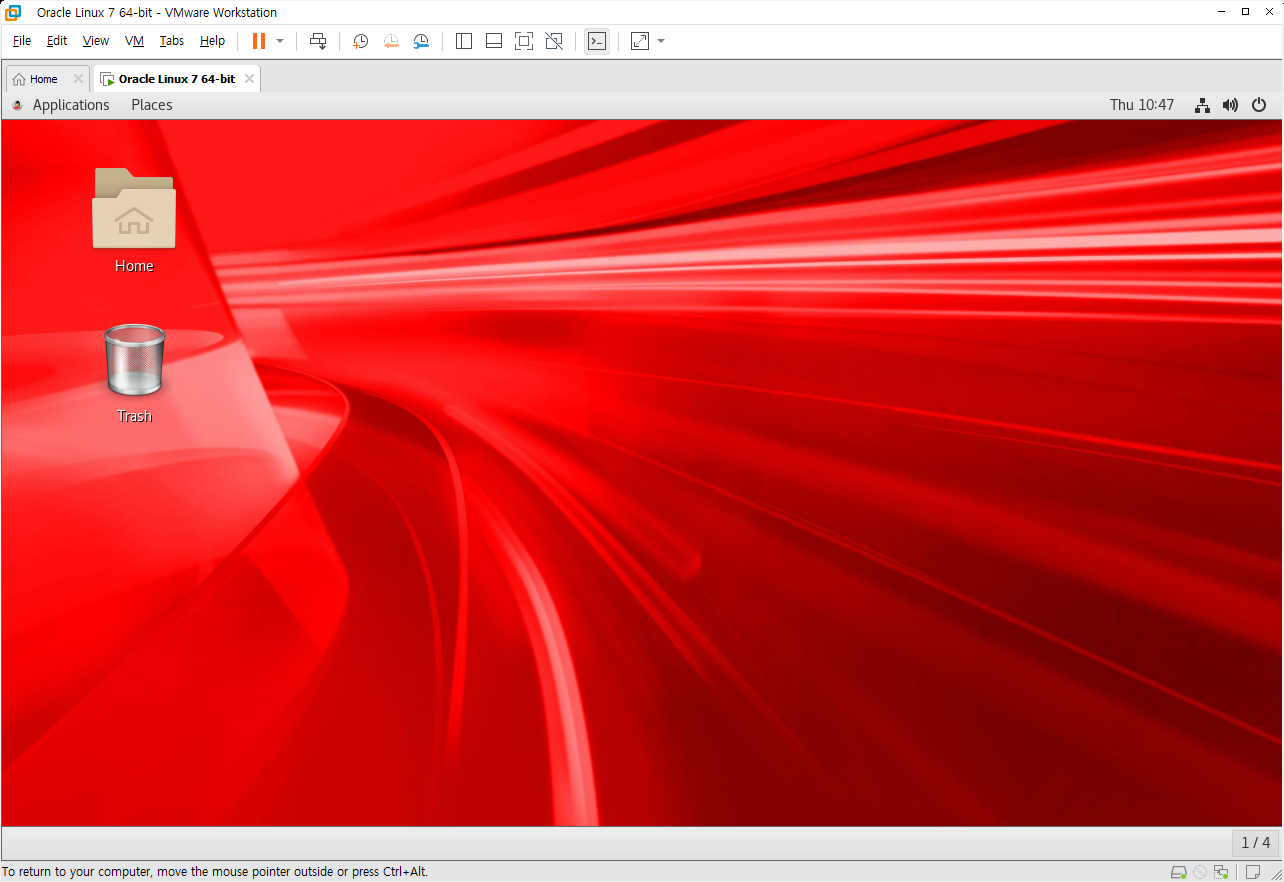
바탕화면 우클릭 -> Open Terminal
% cat /etc/redhat-release
Red Hat Enterprise Linux Server release 7.6 (Maipo)